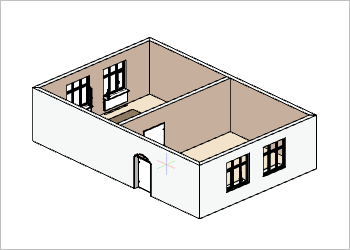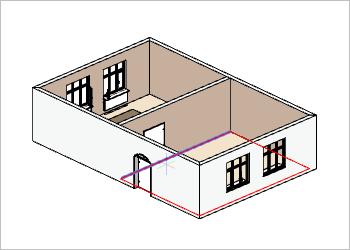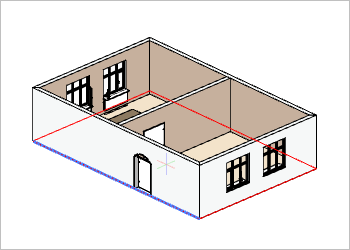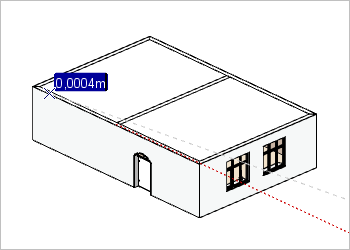Decke
Innerhalb der Kategorie Raum finden Sie das Raumelement Decke. Ähnlich wie bei Fußböden lassen sich Decken für einzelne Räume oder komplette Raumgefüge erzeugen. Voraussetzung für das Erstellen von Decken sind geschlossene Räume.
Decke erstellen
Anhand eines Beispiels wird der Erstellungsvorgang erläutert. Wir empfehlen, bei der Erstellung von Decken mit der Perspektiv-Projektion zu arbeiten.
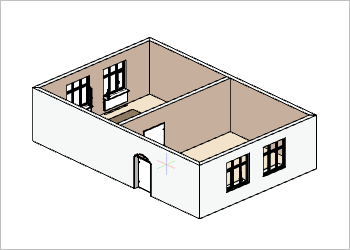
|
1.Wechseln Sie in das Register Start (Gruppe Raumelemente) und öffnen Sie das Menü.
2.Klicken Sie auf den Eintrag Decke.
3.Entscheiden Sie, ob Sie eine Decke für einen einzelnen Raum (a) oder für alle Räume (b) zeichnen möchten. |
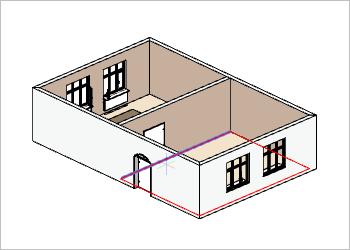
|
a)Bewegen Sie den Mauszeiger auf den Grundriss eines Raumes. Ein roter Rahmen markiert die Fläche der künftigen Decke. |
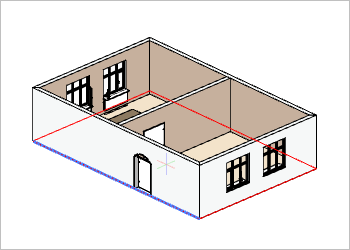
|
b)Bewegen Sie den Mauszeiger auf eine der äußeren Wände (Bild links), erscheint ein roter Markierungsrahmen, der die gesamte Fläche beider Räume umfasst. Diese Fläche repräsentiert die Größe der zu erstellenden Decke.
4.Es erscheint eine blaue Markierung an einer der Raumseiten. Diese legt die Richtung der Decke fest (wichtig für die spätere Positionierung von Rasterdecken). Bewegen Sie die Maus, um die Richtung der Decke zu ändern. |
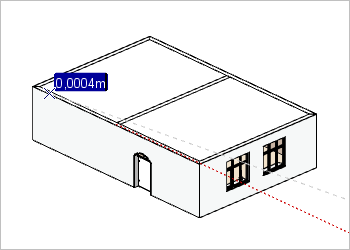
|
5.Nach dem nächsten Klick ist die Decke eingefügt. Durch Bewegen der Maus oder Tastatureingabe legen Sie abschließend die Dicke der Decke fest.
6.Ein Klick bzw. die Bestätigung mittels Enter fixiert die Dicke.
|
Wenn Sie erneut eine Decke einfügen möchten, drücken Sie einfach F2.
Decke bearbeiten
Decken können an Änderungen des Raumgrundrisses angepasst werden. Hierfür verwenden Sie das Werkzeug Skalieren.
Eine Decke kann über den Eigenschafteneditor in eine Rasterdecke umgewandelt und als solche weiterbearbeitet werden.
Die Dicke einer Decke kann nachträglich durch den Eigenschafteneditor angepasst werden.